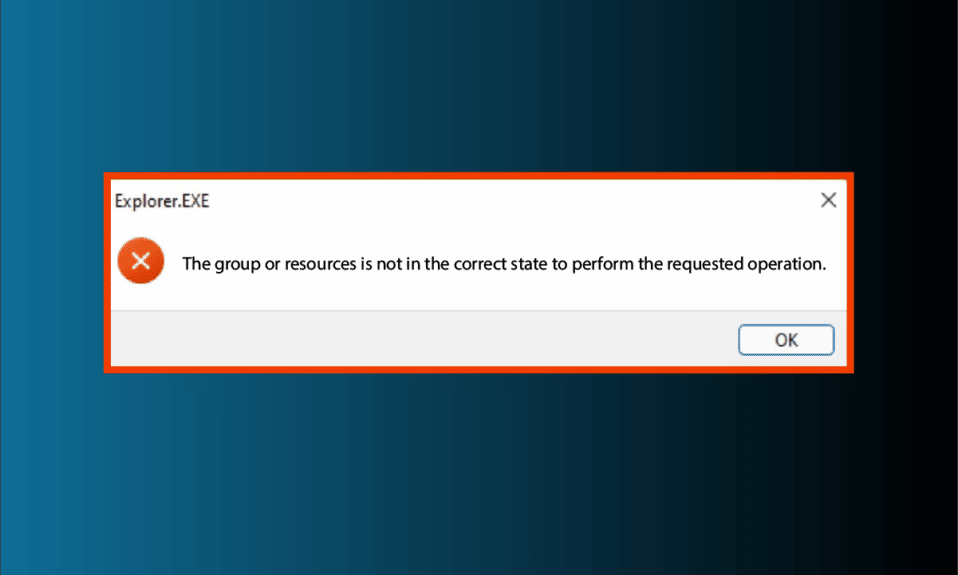
Ved forsøk på å gjennomføre Windows Update kan det hende at du støter på en feilmelding som indikerer at gruppen eller ressursen ikke er i den rette tilstanden for å utføre den ønskede operasjonen. Dette problemet kan også oppstå i forbindelse med bruk av hotspot, Microsoft Store-applikasjoner, og til og med kommandoprompt. Skulle du oppleve denne feilmeldingen, er det ingen grunn til bekymring. I denne artikkelen vil vi veilede deg gjennom prosessen for å løse «gruppen eller ressursen er ikke i riktig tilstand»-feilen i Windows 10. Les videre for å lære hvordan du kan feilsøke og løse dette problemet.
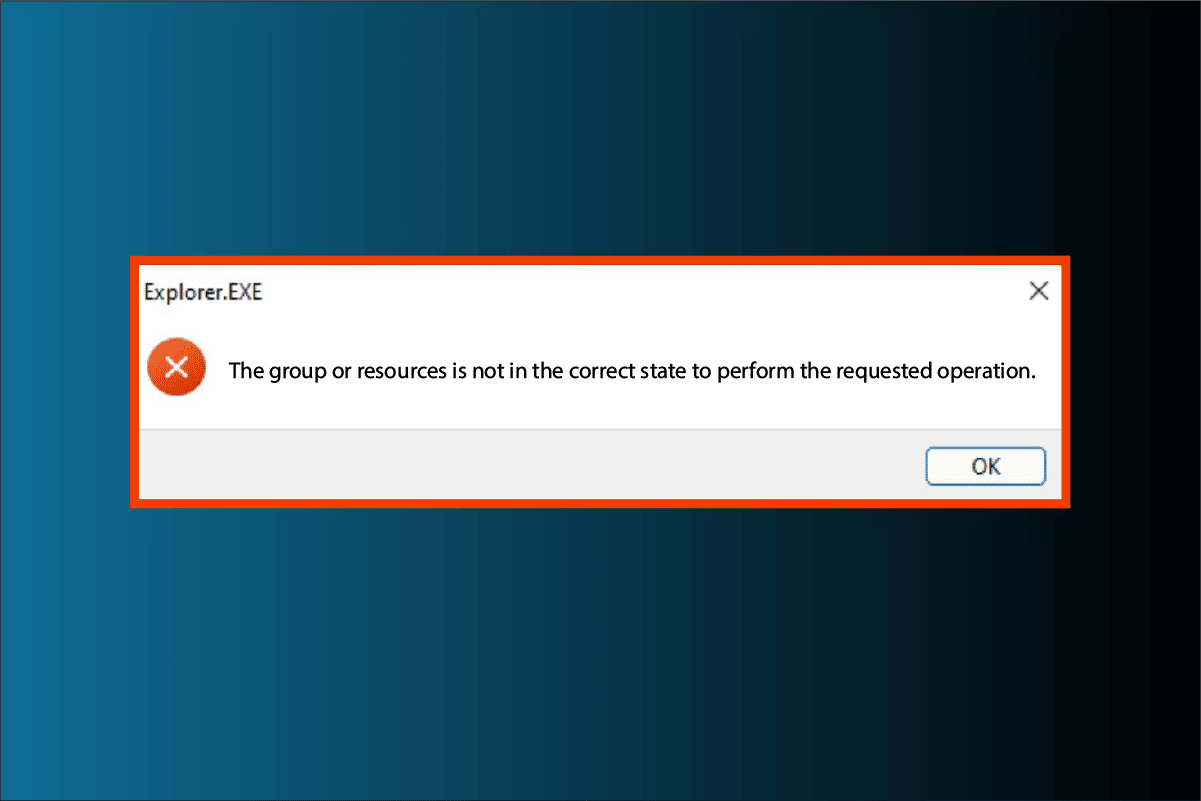
Løsninger for «Gruppen eller ressursen er ikke i riktig tilstand»
Her er en oversikt over potensielle årsaker til den nevnte feilen:
- Foreldede nettverksdrivere
- Ukorrekte nettverksinnstillinger
- Feil i Windows Update
- Programvarekonflikter
- Skadede systemfiler
For å løse dette problemet i Windows 10, kan du prøve følgende feilsøkingsmetoder.
Metode 1: Gjennomfør en ren oppstart
En av de mest fundamentale stegene er å utføre en ren oppstart av Windows. Dette kan eliminere potensielle feil knyttet til Windows-oppstart. Se vår veiledning for hvordan du utfører en ren oppstart i Windows 10.
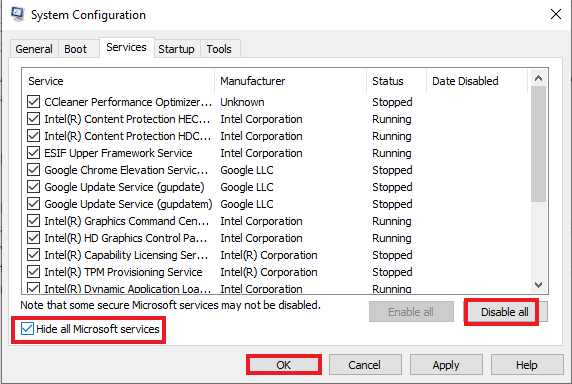
Metode 2: Benytt feilsøking for programkompatibilitet
Hvis «gruppen eller ressursen ikke er i riktig tilstand»-feilen oppstår når du kjører spesifikke programmer, kan du forsøke å benytte feilsøking for programkompatibilitet for å identifisere og løse eventuelle programrelaterte problemer. Følg disse trinnene:
1. Trykk samtidig på Windows-tasten + I for å åpne Innstillinger.
2. Klikk på «Oppdatering og sikkerhet».

3. Naviger til «Feilsøking» i venstre meny.
4. Velg «Programkompatibilitetsfeilsøker» og klikk på «Kjør feilsøkeren».
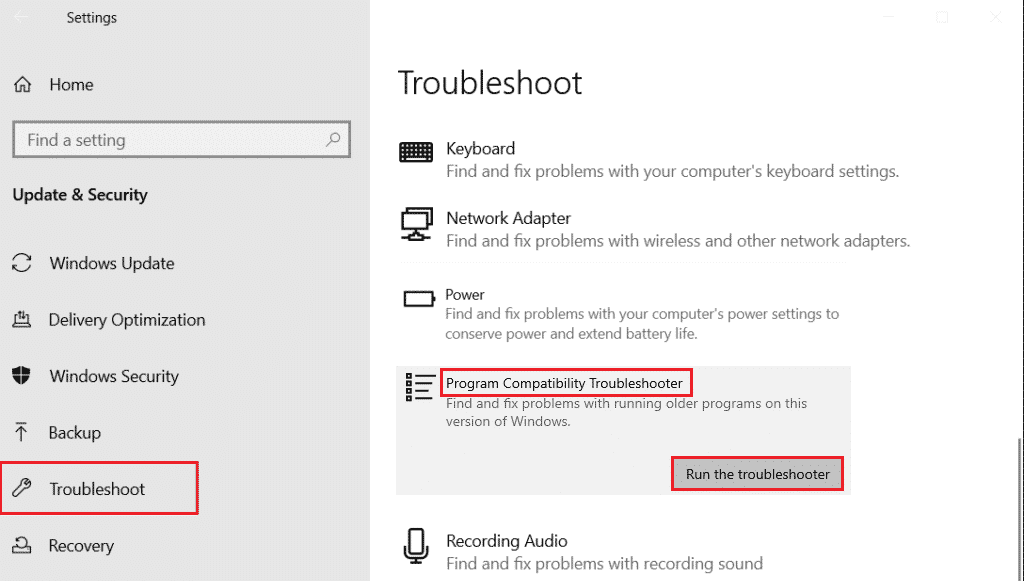
5. Vent til feilsøkeren har identifisert eventuelle problemer.
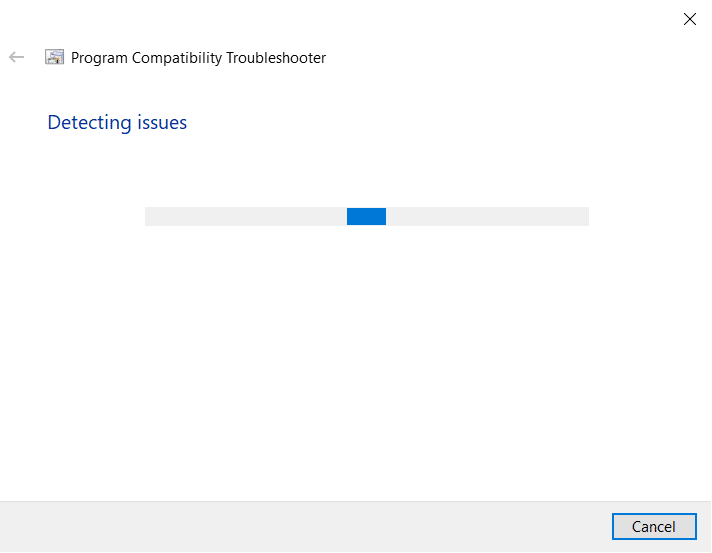
6. Klikk til slutt på «Prøv anbefalte innstillinger».
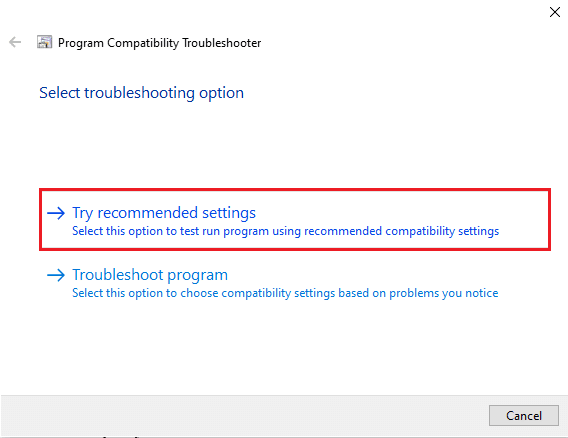
Metode 3: Oppdater nettverksdriveren
En korrupt nettverksdriver er en vanlig årsak til «gruppen eller ressursen ikke er i riktig tilstand»-feilen. For å løse dette må du oppdatere dine nettverksdrivere. Sjekk vår veiledning for å se hvordan du oppdaterer nettverksdrivere i Windows 10.

Metode 4: Reparer systemfiler
Eventuelle feil i systemfilene kan rettes ved hjelp av verktøyene SFC (System File Checker) og DISM (Deployment Image Servicing and Management). Dette kan fikse problemer du opplever i Filutforsker. Les vår veiledning for å reparere systemfiler i Windows 10.
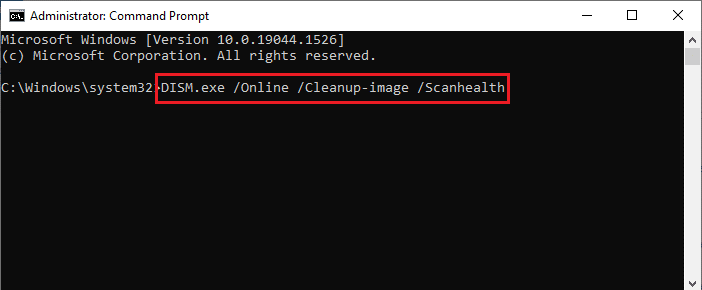
Metode 5: Endre innstillinger for nettverksdeling
Når du benytter et mobilt hotspot, kan «gruppen eller ressursen ikke er i riktig tilstand»-feilen oppstå. I slike tilfeller må du justere innstillingene for nettverksdeling. Her er trinnene for å gi andre nettverksbrukere tillatelse til å koble seg til ditt nettverk:
1. Start «Kjør»-dialogboksen ved å trykke Windows-tasten + R samtidig.
2. Skriv inn `ncpa.cpl` og trykk Enter for å åpne «Nettverkstilkoblinger».

3. Høyreklikk på det aktive nettverkskortet og velg «Egenskaper».

4. Naviger til fanen «Deling».
5. Kryss av for «Tillat andre nettverksbrukere å koble til via denne datamaskinens internettforbindelse».
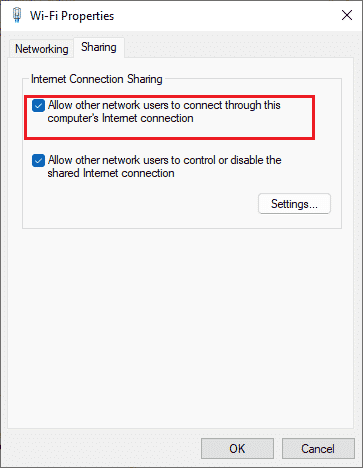
Metode 6: Gjennomfør en systemgjenoppretting
En annen mulighet er å gjenopprette datamaskinen til et tidligere tidspunkt, for å fikse «gruppen eller ressursen ikke er i riktig tilstand»-feilen. Følg vår veiledning for hvordan du bruker systemgjenoppretting i Windows 10. Dette vil gjenopprette datamaskinen til en tilstand der den ikke hadde denne feilen.
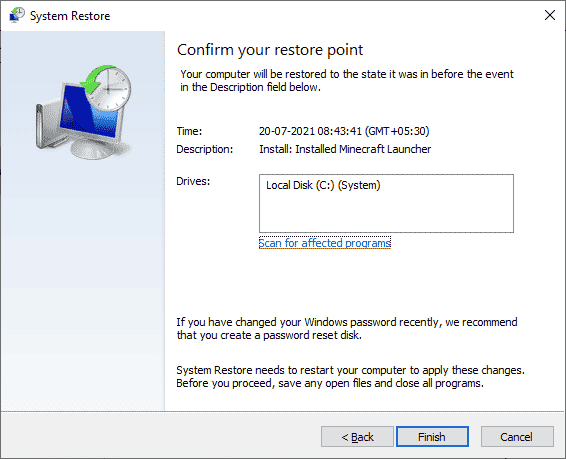
Metode 7: Tilbakestill PC-en
Dersom datamaskinen har alvorlige korrupte Windows-komponenter, kan en tilbakestilling være en effektiv måte å rydde opp i dette på. Se vår guide for hvordan du tilbakestiller Windows 10 uten å miste data. Følg instruksjonene i denne artikkelen, og du vil forhåpentligvis ha løst det aktuelle problemet.
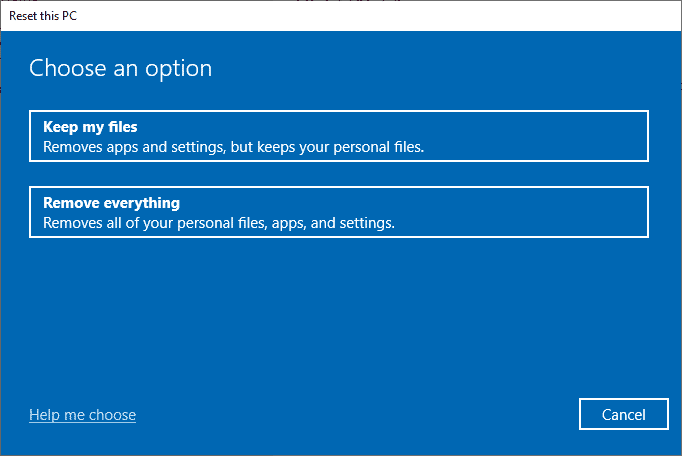
***
Vi håper denne veiledningen har vært nyttig og at du har lykkes med å løse «gruppen eller ressursen ikke er i riktig tilstand»-feilen i Windows 10. Ta gjerne kontakt med oss med spørsmål eller tilbakemeldinger i kommentarfeltet nedenfor. Fortell oss gjerne også hva du ønsker å lære mer om.